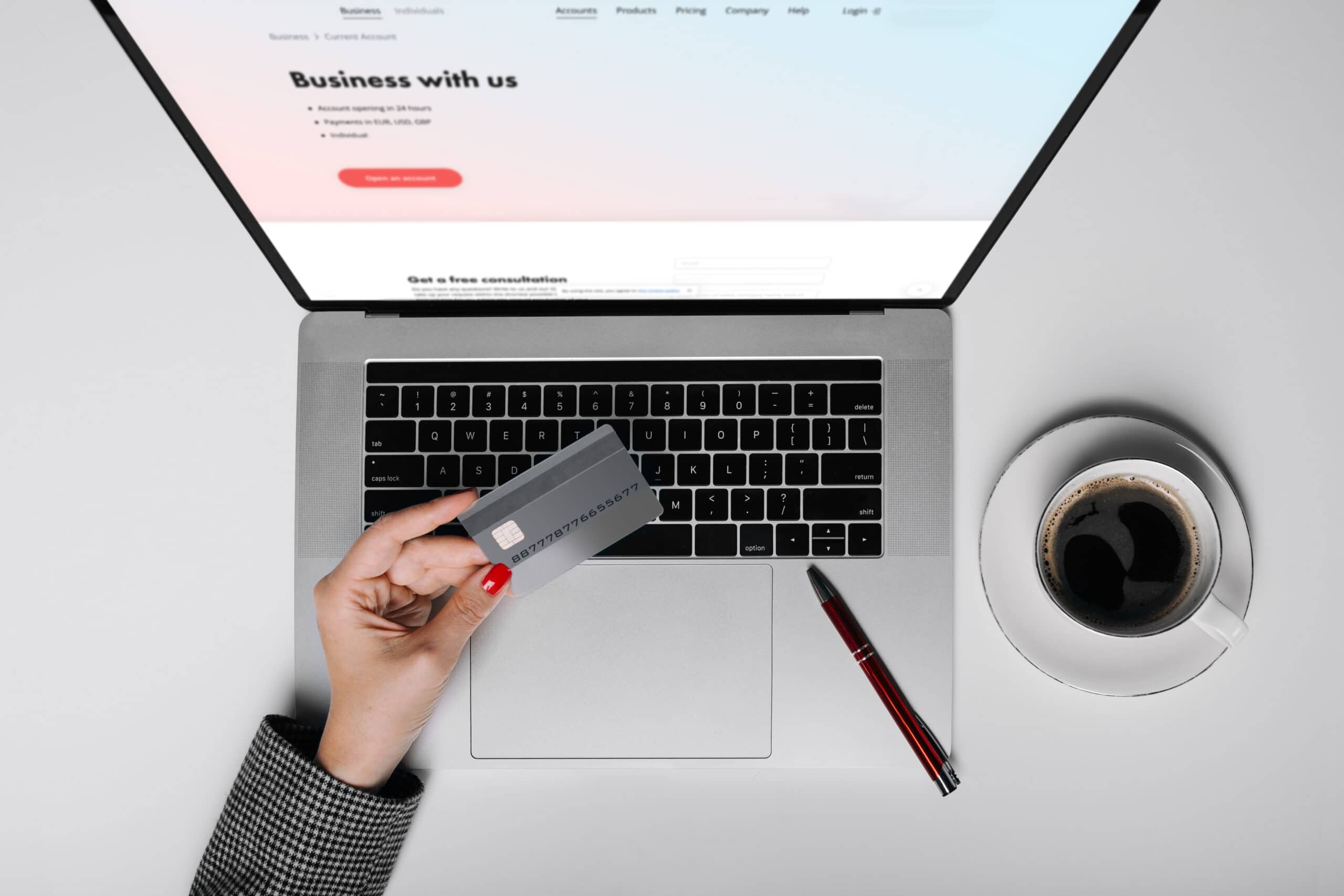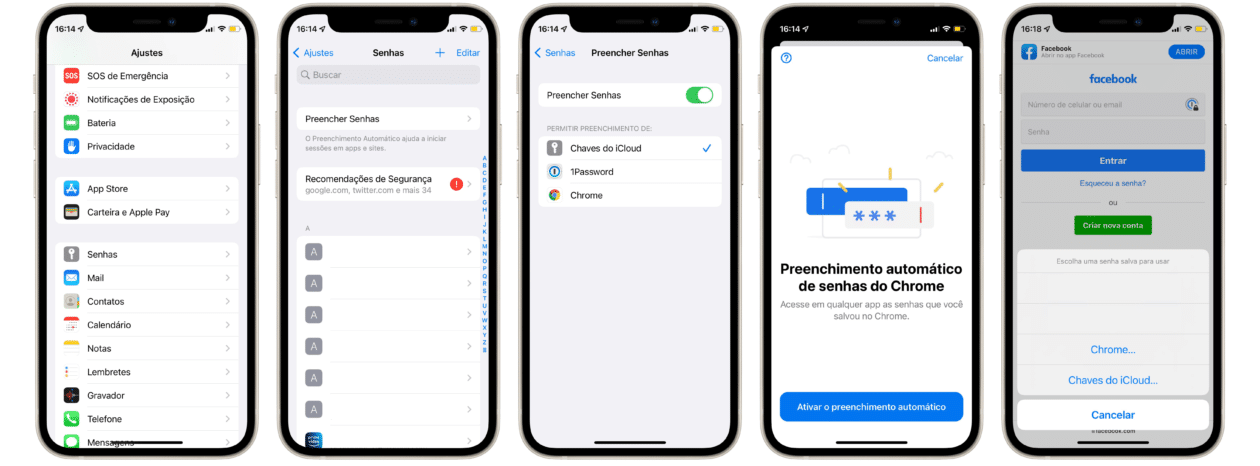Por um tempo, a Apple permitiu que você usasse o chamado Enchimento automático Preencha facilmente os detalhes como seu nome de usuário e senha no Safari e outros aplicativos, por exemplo.
Com o tempo, esse recurso se expandiu e agora pode ser usado com aplicativos e serviços de terceiros, como a popular senha do Password Manager 1.
Muito facilmente, você pode habilitar o autocomplete desses aplicativos de terceiros para que eles atuem como gerenciador de senha nativo da Apple em seu iPhone / iPad – ou seja, as senhas armazenadas em 1Password, por exemplo, podem ser usadas para preencher campos. No Safari e aplicativos em geral.
Veja como: Abra Configurações e clique em “Senhas”. Autentique usando Face ID ou Touch ID e selecione “Preencher Senhas”. Na seção “Permitir preenchimento”, selecione os aplicativos instalados em seu dispositivo que oferecem suporte ao recurso que você deseja usar.
Por exemplo, no caso do navegador Google Chrome, você deve primeiro fazer login com sua Conta do Google e ativar a sincronização no aplicativo.
Em seguida, tocando em Google Chrome na seção AutoCompletar de Configurações, uma nova tela será aberta com uma breve descrição do recurso. Toque em “Preenchimento automático ativado” e permita que o Face / Touch ID seja usado.
Em seguida, enquanto navega no site ou aplicativo onde a senha está salva em seu aplicativo, selecione “teclas do iCloud” ou outro aplicativo que suporte a função ativada anteriormente, autentique com Face ID ou Touch ID e selecione a senha desejada.
É importante lembrar que você só pode usar um aplicativo de terceiros por vez para este recurso (por padrão, são as chaves do iCloud).
E você, qual aplicativo de terceiros você está usando lá como AutoCompletar?
Por iDownloadBlog